[toc]
0x00 基础设置描述:Windows安装/升级docker客户端:
1) 版本选择
(1) 对于Windows 10以下版本的用户,建议安装Docker Toolbox。Windows安装文件:https://www.php.cn/link/14c76e43c96a01242e2c61e918e9d4ba (2) 对于Windows 10及以上版本的用户,建议使用Docker for Windows(请确保启动Hyper-V)。Windows安装文件:https://www.php.cn/link/56fd8394eb88ae240cd0de2e9a8803a2
2) 镜像加速
利用阿里云的Docker镜像加速服务:#对于Docker Toolbox用户 docker-machine create –engine-registry-mirror=https://www.php.cn/link/cc86a04784d3b4db1caa62ec47afa3cd -d virtualbox default #对于Docker for Windows用户 #通过系统托盘图标的右键菜单选择Settings,打开配置窗口后在左侧导航菜单中选择Docker Daemon { “registry-mirrors”: [“https://www.php.cn/link/cc86a04784d3b4db1caa62ec47afa3cd“] } 注意事项: Docker for Windows支持两种运行模式,一种用于运行Windows容器,另一种用于运行传统的Linux容器。同一时间只能选择一种模式运行。
0x01 安装流程Docker-for-windows描述:在Windows10中运行Docker需要满足以下条件:
需要Windows 10 64位版本:专业版、企业版或教育版(构建15063或更高版本),家庭版不支持Hyper-V(但可以通过修改注册表进行伪装)。必须启用Hyper-V和容器功能。64位处理器支持二级地址转换(SLAT)。系统内存至少4GB。BIOS级别的硬件虚拟化支持必须在bios设置中启用。1.安装完整的Hyper-V功能的批处理脚本 @echo off pushd “%~dp0” dir /b %SystemRoot%servicingPackages*Hyper-V*.mum >hyper-v.txt for /f %%i in (‘findstr /i . hyper-v.txt 2^>nul‘) do dism /online /norestart /add-package:”%SystemRoot%servicingPackages%%i” del hyper-v.txt Dism /online /enable-feature /featurename:microsoft-Hyper-V-All /Limitaccess /ALL 2.环境依赖Hyper-V需要在程序与功能中设置开启Hyper-v服务,如下图所示: 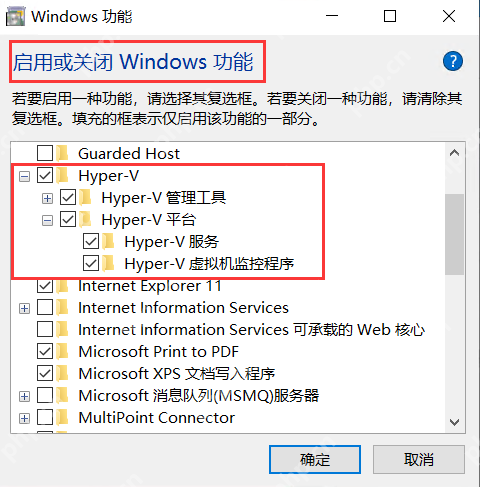 WeiyiGeek.
WeiyiGeek.
3.安装完成后重启系统,然后安装Docker-For-Windows;Docker-for-WSL描述:我们可以通过WSL安装Docker客户端(Docker CLI),然后连接到通过Docker for Windows或您创建的任何其他VM运行的远程Docker守护进程。这是因为目前WSL不支持Docker的守护进程(daemon);
WSL Ubuntu 18.04TLS install docker-ce:
代码语言:JavaScript代码运行次数:0运行复制“`javascript sudo apt updatesudo apt install libltdl7 cgroupfs-mountcurl -O https://www.php.cn/link/cb07b2d1ffcfa44b11bf8049a150ae05 dpkg -i docker-ce_17.09.1~ce-0~Debian_amd64.deb#将该用户添加到docker组sudo usermod -aG docker $USERsudo cgroupfs-mountsudo service docker startdocker version
补充方式: <p>代码语言:javascript代码运行次数:0<svg fill="none" height="16" viewbox="0 0 16 16" width="16" xmlns="<a href="https://www.php.cn/link/c9041cfd2a40932691855abd98fd219a">http://www.w3.org/2000/svg"><path</a> d="M6.66666 10.9999L10.6667 7.99992L6.66666 4.99992V10.9999ZM7.99999 1.33325C4.31999 1.33325 1.33333 4.31992 1.33333 7.99992C1.33333 11.6799 4.31999 14.6666 7.99999 14.6666C11.68 14.6666 14.6667 11.6799 14.6667 7.99992C14.6667 4.31992 11.68 1.33325 7.99999 1.33325ZM7.99999 13.3333C5.05999 13.3333 2.66666 10.9399 2.66666 7.99992C2.66666 5.05992 5.05999 2.66659 7.99999 2.66659C10.94 2.66659 13.3333 5.05992 13.3333 7.99992C13.3333 10.9399 10.94 13.3333 7.99999 13.3333Z" fill="currentcolor"></path></svg>运行<svg fill="none" height="16" viewbox="0 0 16 16" width="16" xmlns="<a href="https://www.php.cn/link/c9041cfd2a40932691855abd98fd219a">http://www.w3.org/2000/svg"><path</a> clip-rule="evenodd" d="M4.5 15.5V3.5H14.5V15.5H4.5ZM12.5 5.5H6.5V13.5H12.5V5.5ZM9.5 2.5H3.5V12.5H1.5V0.5H11.5V2.5H9.5Z" fill="currentcolor" fill-rule="evenodd"></path></svg>复制```javascript windows下安装docker无法启动:<em> bcdedit /set hypervisorlaunchtype off</em> bcdedit /set hypervisorlaunchtype autoexport PATH="$HOME/bin:$HOME/.local/bin:$PATH"export PATH="$PATH:/mnt/c/Program Files/Docker/Docker/resources/bin"alias docker=docker.exealias docker-compose=docker-compose.exe$ echo >> ~/.bashrc
参考链接: